Webentwicklung. Lokale Testumgebung. WordPress lokal installieren? Zuerst einmal müssen wir Ubuntu beibringen, dass es nun auch ein Server ist und mit WordPress umgehen kann. Dazu installieren wir einen einfachen LAMP – Server mit Apache, MySQL und PHP.
Linux und Server: Das ist ein komplexes Thema und die beiden gehören zusammen wie das Huhn und sein Ei. Ich möchte hier aber nicht in die Tiefe gehen und einfach kurz erklären, wie man sich im Handumdrehen eine solche Serverumgebung installiert.
Installation
Als erstes brauchen wir die benötigten Pakete. Diese können aus den offiziellen Paketquellen von Ubuntu heruntergeladen und installiert werden.
- apache2
- libapache2-mod-php5
- php5
- php5-mysql
- mysql-server
Dazu öffnen wir nun den Terminal und geben folgenden Befehl ein:
sudo apt-get install apache2 libapache2-mod-php5 php5 php5-mysql mysql-server
Während der Installation wird das Passwort für den Datenbank-Administrator „root“ verlangt. Den Datenbank-Administrator „root“ jedoch nicht mit dem Systemadministrator „root“ verwechseln – das sind zwei verschiedenen User und die haben nichts miteinander zu tun.
Das war’s auch schon. Für’s erste. Die Installation ist beendet und wir können nun testen, ob der Server korrekt funktioniert.
Nutzung
Den Server testen
Um zu sehen, ob Apache seinen Dienst verrichtet, geben wir in der Adresszeile unseres Browsers ein:
http://localhost
Es sollte nun eine Testseite angezeigt werden:
Sollte die Seite nicht angezeigt werden, dann ist wahrscheinlich der Apache Server noch nicht gestartet worden. Dies können wir nachholen:
sudo service apache2 start
Eigene Inhalte auf den Server laden
Die Webseite wird im sogenannten „Rootverzeichnis“ – also dem Wurzelverzeichnis – des Servers gespeichert. Bei Ubuntu 14.04 (Trusty Tahr) befindet sich dieses Verzeichnis unter /var/www/html.
Benutzerrechte anpassen
Damit in diesem Ordner Dateien gespeichert werden können, brauchen wir jetz noch die entsprechenden Rechte. In diesem Beispiel gehe ich davon aus, dass wir nicht unter einem Mehrbenutzersystem installieren – also wir verwenden konkret ein Einzelbenutzersystem. Wenn unter einem Mehrbenutzersystem gearbeitet wird, gelten andere Regeln! Für Detailliertere Informationen gibt es unter Ubuntuusers Wiki: Apache.
Mit chown ändern wir die Rechte aller Dateien auf einen Schlag, d.h. wir müssen lediglich diesen einen Schritt machen und erhalten damit die Sicherheit, dass die getestete Konfiguration anschliessend auch auf einem Livesystemen genutzt werden kann.
Mit dem Befehl
sudo chown -cR www-data:www-data /var/www/html
ändern wir den Besitzer des Verzeichnisses /var/www/html. So gewähren wir unserem Apachen den nötigten Zugriff. Nun sollte die LAMP – Umgebung installiert und für die Benutzung konfiguriert sein.
Damit auch die Erstellung der MySQL Datenbanken flink von der Hand geht, kann jetzt an dieser Stelle noch das nützliche Tool phpMyAdmin installiert werden. Mit der grafischen Oberfläche lassen sich Browserbasiert bequem ganze Datenbanken anlegen oder aber einzelne Tabellen anpassen. Doch dazu mehr in meinem Artikel „Wie installiere ich phpMyAdmin unter Ubuntu 14.04„.
Ich hoffe, Euch hat das Tutorial geholfen und falls Anregungen gibt, bin ich darüber sehr dankbar.
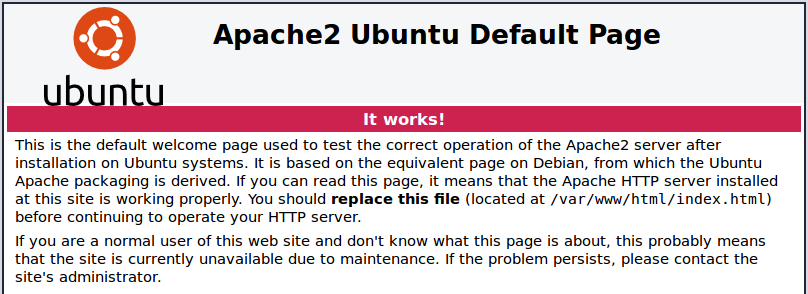
Vielen Dank für diesen Beitrag. Nachdem ich vor einigen Tagen von Windows 8.1 auf Ubuntu 14.04 umgestiegen bin, war ich auf der Suche nach einem Ersatz für meinen lokalen Web- / Testserver. Diese Anleitung hat mir den Einstieg erleichtert und ich werde mir auch den Beitrag zur Installation von phpMyAdmin ansehen und probieren, um schnell und einfach ein WordPress lauffähig zu bekommen.